Одна из самых популярных программ, которая позволяет записывать большинство действий мышки — RoboMouse. С ее помощью пользователь может записать все клики, движения мышки, перемещения многих элементов. Разумеется, обычной записью действий это программное обеспечение не ограничивается. В ее возможности входит повторение всех запомненных движений, а повторять их можно в любом количестве.
После установки этой программы пользователь может воспользоваться непосредственно интерфейсом программы (кнопками). К сожалению, в большинстве случаев делать это не очень удобно, так как сама программа сворачивается в трей и ее придется открывать оттуда, а это уже лишние действия. Существует выход из данной ситуации — использование горячих клавиш вместо интерфейса. Для записи можно нажать либо на соответствующую кнопку, либо использовать сочетание ALT + F9. После того как вы запишете все необходимые действия, можно остановить запись с помощью комбинации Alt+F10.
Ghost Automizer
Кроме того, можно воспользоваться программой Ghost Automizer, с помощью которой у пользователя появляется возможность записывать не только действия мыши, но и все нажатия на клавиатуре. Интерфейс программы вполне понятен — есть кнопки записи, остановки, меню выбора (нужно выбирать, что записывать), сохранять все действия и повторять их. Все это написано на самих кнопках, поэтому разобраться с программой может каждый. Кроме того, программа распространяется абсолютно и не требует никакой установки.
Автоматизация действий на компьютере (с разными параметрами) — Hot Keyboard Pro — Автокликер
vTask Studio
Пригодятся и функции программы vTask Studio, которая тоже позволяет записывать действия и клавиатуры, и мыши. Для начала записи можно щелкнуть по кнопке Start Recording. После этого программа сразу же начнет записывать все действия пользователя (нажатия клавиш, движения мыши). Пользователь может использовать планировщик задач для того, чтобы просмотреть записанные результаты. Имеется возможность управления скоростью воспроизведения записанных данных.
Все перечисленные выше программы очень удобно использовать в тех случаях, когда необходимо автоматизировать тот или иной процесс. Например, регулярно проверять почту, открывать какие-либо страницы в браузере и даже, устанавливать операционную систему, ведь в этом случае всегда приходится устанавливать одни и те же драйвера и программы.
Сегодня мы рассмотрим небольшую утилиту Mouse Recorder для записи и воспроизведения движений курсора. Отметим сразу, что подобных программ существует довольно много. Тем не менее, Mouse Recorder не уступает своим аналогам. Со своей задачей – записью и воспроизведением движений курсора мыши и кликов эта утилита справляется хорошо. К тому же она умеет кликать в автоматическом режиме, запоминать сколько угодно записей и настраивать параметры воспроизведения, такие как количество повторов, время задержки и другие.
Устанавливая Mouse Recorder , мы получаем в комплекте ещё одну утилиту Mouse Clicker, но об этом позже. А пока разберёмся с интерфейсом программы.
Программа для автоматизации действий Tinytask?
Все инструменты сосредоточены в основном окне. Жмём кнопку или клавиши Shift + F1 , чтобы начать запись перемещения курсора (указателя) мыши. После этого Mouse Recorder начнёт отслеживание всех наших действий и запомнит весь маршрут перемещения курсора и кликов. Для завершения записи жмём кнопку , отображаемую во время записи в правом нижнем углу экрана, или клавиши Shift + F2 .
Остаётся только придумать название записи, после чего сохранённая последовательность движений мыши отобразится в списке в виде файла. Теперь, чтобы воспроизвести только что выполненные действия в автоматическом режиме, достаточно выбрать запись и нажать на кнопку или клавиши Shift + F3 .

Остаётся только рассмотреть дополнительные параметры воспроизведения движений курсора. В Mouse Recorder имеется три переключателя:
— Repeat once. Однократное повторение записи;
— Repeat … times . Повторять указанное количество раз.
— Repeat for … time . Повторять каждые несколько минут (миллисекунд, секунд, часов).
Есть и дополнительная опция Shutdown computer when repeating finished , позволяющая отключить компьютер после завершения воспроизведения движений курсора.
В разделе Delay time between two repeat можно установить время задержки между двумя повторами. А регулятор Repeat Speed Setting позволяет выбрать скорость воспроизведения перемещения курсора мыши.
В меню Tools – Mouse Clicker включается дополнительная утилита, кликающая в автоматическом режиме. Трудно сразу придумать, в каких ситуациях это может пригодиться, но наверняка ей найдётся применение. Здесь настраивается интервал кликов, количество, выбирается кнопка мыши, нажатие на которую Mouse Clicker будет эмулировать, действие (одинарный клик, двойной, удерживание нажатой, отпускание кнопки), а также область экрана. Запускается процесс автоклика нажатием кнопки .

Характеристики:
Язык интерфейса: английский
ОС: Windows 2000, XP, Vista, 7
Размер файла: 550 Кб
Лицензия: условно-бесплатная
Лучшие автокликеры для мыши и для клавиатуры доступны для скачивания с нашего сайта. Автокликер способен автоматизировать процесс нажатия на определённые области экрана и клавиши.
Скачать GS AutoClicker
Бесплатный Автокликер для автоматизации действий мыши и клавиатуры.
Простой и удобный в использовании софт, способный кликать мышкой вместо пользователя компьютера. Он облегчит жизнь геймерам, играющих в игры, а также тем, кто приходится работать с приложениями — за счет автоматизации процесса нажатия мыши.
После инсталляции достаточно произвести нажатие настроенной предварительно «горячей клавиши», чтобы запустить утилиту. Она позволяет точно записывать последовательность кликов, осуществленных в различных областях экрана, и в дальнейшем воспроизводить такие же действия.
Автокликер самостоятельно выполняет определенное количество «щелчков» либо кликает с указанной в настройках периодичностью (промежуток времени колеблется от миллисекунд до часов). Возможны двойные или одинарные клики.

Скачать Clickermann
Безопасный автокликер для мыши.
Представляет собой популярный скриптовый автокликер с широкими возможностями, позволяющими применять не только для обычной записи действий мыши, клавиатуры.
Программа отличается дружественным интерфейсом, понятным скриптовым языком и информативной документацией с подробными примерами. Оснащена практичным редактором кода с выделением синтаксиса, а также инструментами отладки. Позволяет записывать действия на компьютере и в дальнейшем воспроизводить.
Софт имитирует устройства ввода и привязку к заданному окну за счет нажатия одной кнопки, не мешая работе пользователя. Имеет компактный дистрибутив. Работает с файлами, в том числе читает/записывает информацию в текстовые документы, вызывает сторонние программы. Кроме того, позволяет создавать dll плагины и проигрывать звуки.

Скачать Uopilot
Это программа-кликер, обеспечивающая автоматизацию рутинных действий на компьютере. Она не требует установки и поддерживает работу с «HotKeys». Пригодится геймерам и обычным пользователям, нуждающимся в эмуляции движений, кликов мыши.
Софт имеет интуитивно понятный интерфейс и поддерживается всеми версиями ОС Win. Подходит для работы с любыми играми, программами и не отслеживается программно со стороны сервера. Кроме того, не снифит и не отсылает пакеты. Поддерживает запись новых либо загрузку скачанных макросов и воспроизведение скриптов.
Mouse Recorder — это универсальный сервис, созданный для освобождения пользователя от любого повторяющегося действия при выполнении задач на компьютере. Чтобы автоматизировать процесс следует записать алгоритм действий (макрос) — движения мыши и нажатий клавиш. Запись мыши и клавиатуры выполняется при помощи программы.
Вам не потребуется специальных навыков программирования — процесс происходит легко и просто. Возможности программы позволяют индивидуально настроить любое движение мыши или нажатие клавиши на клавиатуре для быстрого выполнения определённой задачи. Автоматизация действий мыши и клавиатуры упрощает работу за компьютером, что позволяет Вам выполнить один и тот же процесс за меньшее время, увеличивая скорость выполнения проекта. При этом в приложении реализована уникальная возможность использования Ваших записей совместно с отдельным сервисом «PhraseExpress», который добавляет дополнительных возможностей Вашей работе.
Mouse Recorder — доступный сервис для автоматизации работы на Windows
Mouse Recorder — бесплатная программа для записи макросов, воспроизведение которых позволяет существенно упростить и ускорить выполнение некоторых задач: отладку программного обеспечения компьютера, выявление ошибок веб-страниц, имитацию действий пользователя и подобную работу на ПК при помощи автоматизированной работы сервиса. Программа для записи действий мыши и клавиатуры проста в использовании и не требует особой подготовки пользователя.
Записать мышь с клавиатурой и повторить
Чтобы упростить себе монотонную работу над повторяющимися задачами достаточно установить Mouse Recorder, пользоваться которым сможет даже начинающий программист или веб-дизайнер. Автоматизация мыши и клавиатуры происходит в несколько этапов: для начала записываем нужный макрос при помощи кнопки «Запись (Record)», затем, чтобы в дальнейшем повторить записанные действия — надо нажать кнопку «Воспроизвести (Play)» на настраиваемой скорости воспроизведения. Так можно легко запомнить действия мыши и клавиатуры и повторить их в нужный момент. Удобный редактор позволяет настраивать под себя любые движения мыши, действия кнопок на клавиатуре, а также редактировать и добавлять необходимые паузы, клики и нажатия клавиш. Точность записи перемещения мыши и временные интервалы кликов соблюдаются программой в автоматическом режиме.
Имитация мыши и клавиатуры
Все создано для комфортного пользования — запись и автоматизация действий пользователя происходит под непосредственным руководством человека и автоматической системы утилиты. Программа Mouse Recorder обеспечит Вам восстановление позиций окна записанного приложения, если окно по каким-то причинам изменило свое положение на экране. Для многопользовательского использования программы Mouse Recorder можно осуществить синхронизацию с веб-сервисом Dropbox, что позволит получить доступ к записям другим пользователям.
Скриншоты программы Mouse Recorder


Автоматизация действия с помощью Perfect Automation не требует применения программирования. Используя большой набор готовых команд Perfect Automation может автоматизировать Windows задачи любой сложнсти. Данная программа включает в себя записыватель действий мыши и клавиатуры , менеджер задач интегрированный с планировщиком и продвинутый редактор скриптов с полной поддержкой языка программирования Gentee для тех, кому необходимо автоматизировать сложные задачи.
Программирование не требуется!
Perfect Automation имеет все для автоматизации простейших рутинных операций без какого-либо программирования. Достаточно последовательно указать требуемые действия, выбрав их из списка команд. Кроме этого, встроенный записыватель мыши и клавиатуры может записать все действия в один скрипт и создать исполняемый.exe файл. Проигрывание записи можно осуществить как из Perfect Automation, так и запустив созданную программу.
Конечно, вы в любой момент можете отредактировать скрипт изменяя параметры и добавляя новые команды. Редактор скриптов позволяет автоматизировать самые разные задачи простыми способами.
Список возможностей
Автономные EXE файлы
Perfect Automation генерирует из скриптов автономные исполняемые файлы (.exe) которые могут быть запущены на любом компьютере с Windows даже без установленного Perfect Automation. Созданные из скриптов.exe файлы не требуют дополнительных DLL, библиотек и прочих файлов. Вы можете создавать реальные программы без написания и строчки кода и запускать их там, где это необходимо.
Редактор скриптов с поддержкой Gentee
Редактор скриптов включает в себя большой набор готовых команд для решения задач. Кроме этого программа поддерживает
Новые статьи
- Если Windows НЕ загружается, и диск, на который установлена операционная система определяется как RAW
- Как сделать установочный usb windows 10
- Диагностика жесткого диска: программы для тестирования HDD на битые сектора
- Симптомы наличия поврежденных секторов
- Что делать если устройство USB не опознано
- Как вернуть заводские настройки на Android
- Cтатусы международных почтовых отправлений Обработка слева международный офис обмена
- Hand over to airline — перевод на русский язык Что делать, если зависла посылка со статусом «Hand over to airline»
- Отменяем заказ на Aliexpress и возвращаем за него деньги
- Как обойти капчу на Алиэкспресс?
Последние статьи
- На Алиэкспресс заморозили заказ Что значит заказ заморожен на Алиэкспресс
- Полное руководство по регистрации аккаунта в PayPal – этапы процедуры и важные моменты
- Прекращение работы гта 4 при запуске
- Программа гта 4 не работает
- Скачать GTA SAMP и начать играть онлайн — Начало игры — FAQ — GTA SAMP SEKTOR: Магический остров
- Коды на GTA San Andreas: оружие, транспорт и многое другое
- Коды для GTA San Andreas
- Pdd доставка. Отслеживание DPD. Почему не могу отследить посылку
- Режим работы спср. Спср экспресс. Недостатки работы курьерской службы. Отрицательные отзывы
- Что значит на Алиэкспресс не удалось доставить
Источник: lickeys.ru
Как получить протокол действий пользователя.
Начиная с Windows 7, в системе появилось стандартное средство записи действий по воспроизведению неполадок Problem Steps Recorder — утилита psr.exe . Программа предназначена для служб технической поддержки и позволяет получить информацию о действиях пользователя в виде архивированного .mht – файла, содержащего снимки экрана, сведения об операциях, выполняемых с помощью мышки, нажатии клавиш клавиатуры и дополнительные комментарии.
Чтобы открыть средство записи действий, нажмите кнопку Пуск , а затем из приложений выберите Стандартные — Windows — Средство записи действий (в Windows 10) или Стандартные — Средство записи действий по воспроизведению неполадок (в Windows 7, 8/8.1). Можно также выполнить запуск через комбинацию клавиш Win+R (диалог ”Выполнить”) — psr.exe
После запуска, программа psr.exe ожидает включение режима записи:

Порядок использования средства записи действий psr.exe :
— Включить режим записи — Начать запись .
— Воспроизвести действия, приводящие к проблеме, которую необходимо диагностировать. В любой момент времени запись можно приостановить или возобновить. Во время записи можно добавлять свои пояснения (комментарии). Выберите Добавить комментарий , с помощью мыши выделите часть экрана, в которую требуется добавить комментарий, введите комментарий, а затем нажмите OK .
— Завершить запись действий — Остановить запись .
После завершения записи действий программа отображает содержимое полученного файла .mht .
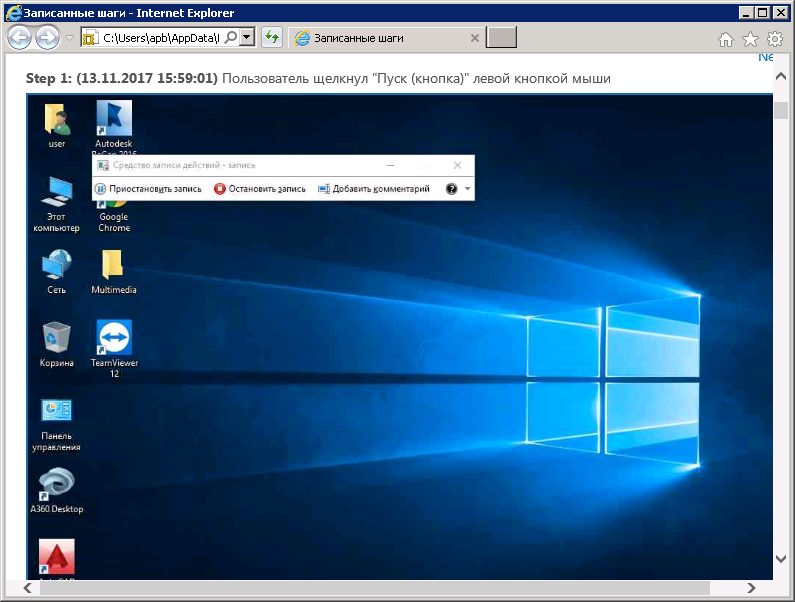
Условно, протокол действий пользователя можно разделить на две части. В первой, по шагам отображаются выполненные действия с указанием времени и приложением снимков экрана:
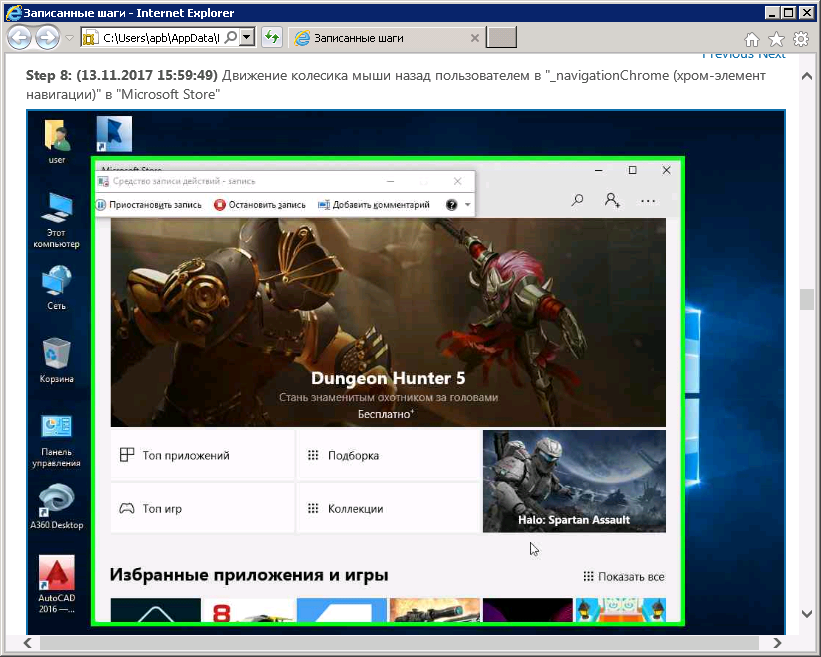
Во второй части представлена информация о действиях пользователя в виде краткого отчета:

Для сохранения используется Сохранить . Выходной файл сохраняется в виде ZIP-архива, который можно отправить специалисту технической поддержки.
Программа позволяет выполнить некоторые настройки, при нажатии на стрелку вниз около кнопки справки и выборе элемента Параметры .
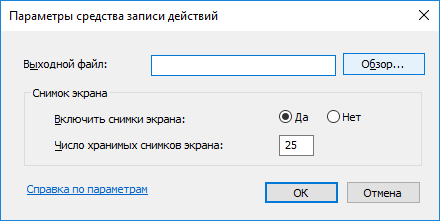
Выходной файл . Если вы не хотите получать запрос на расположение и имя файла каждый раз при сохранении файла, нажмите кнопку Обзор , чтобы установить расположение и имя файла по умолчанию.
Включить снимки экрана . Выберите Нет , если вы не хотите делать снимки экрана, например, если на экране могут отображаться личные сведения, которые вы не хотите разглашать. В таком режиме, программа будет записывать только описание ваших действий.
Число хранимых снимков экрана — количество снимков экрана, которое может быть включено в выходной файл. Максимальное значение зависит от версии Windows ( для Windows 7 – 100, Windows 10 – 999).
Средство записи действий psr.exe может использоваться с применением параметров командной строки:
psr.exe [/start |/stop][/output ] [/sc (0|1)] [/maxsc ] [/sketch (0|1)] [/slides (0|1)] [/gui (o|1)] [/arcetl (0|1)] [/arcxml (0|1)] [/arcmht (0|1)] [/stopevent ] [/maxlogsize ] [/recordpid
/start — начать запись. (параметр output обязателен)
/stop — остановить запись
/sc — создавать снимки экрана (0 – нет, 1-да)
/maxsc — максимальное число снимков экрана.
/maxlogsize максимальный размер mht -файла до его архивирования в мегабайтах
/gui — использование графического интерфейса пользователя (0 – нет, 1 – да)
/arcetl — добавлять в архив файл трассировки событий ETW (0 – нет, 1 – да)
/arcxml добавлять в архив результаты в формате XML.
/recordpid — записывать события, связанные с идентификатором программы PID .
/sketch — создавать эскизы, если создание снимков экрана отключено.
/slides создавать слайд-шоу из HTML-страниц (0 — не создавать, 1 — создавать)
/output — файл с результатами.
/stopevent — событие, генерируемое после создания выходного файла.
psr.exe — запуск с графическим интерфейсом пользователя в интерактивном режиме.
psr.exe /start /output C:TEMPerrapp1.zip /gui 0 — «невидимый» режим. Запись действий выполняется без графической оболочки пользователя.
psr /stop — остановить запись действий пользователя и завершить программу.
psr.exe /start /output C:TEMPerrapp1.zip /arcetl 1 — в выходной файл будет включен журнал трассировки событий .etl
psr.exe /start /output C:TEMPerrapp1.zip /arcxml 1 /sc 0 /gui 0 — выходной файл архива будет содержать не только файл .mht но и файл данных .xml
Источник: ab57.ru
TinyTask Windows

TinyTask Windows — это легкий и бесплатный инструмент автоматизации для выполнения повторяющихся задач, которые записываются в виде макросов одним щелчком мыши. 100% компактный и портативный инструмент, не требующий программирования и написания сценариев для автоматизации любого процесса. Он работает как средство записи макросов клавиатуры и мыши, которое позволяет вам реагировать на любое действие, выполняемое мышью, а клавиатура и основной дисплей выполняют ту же задачу, которую вы уже выполняете.
Иногда движения колеса не могут быть записаны, вместо этого делайте все, нажимая на кнопку. Поддерживает несколько языков, инструмент скачали около 200 000 раз. Вы можете записывать все, что делается на ПК, двумя способами; используйте кнопку записи или сочетание клавиш Ctrl-Shift-Alt-R.
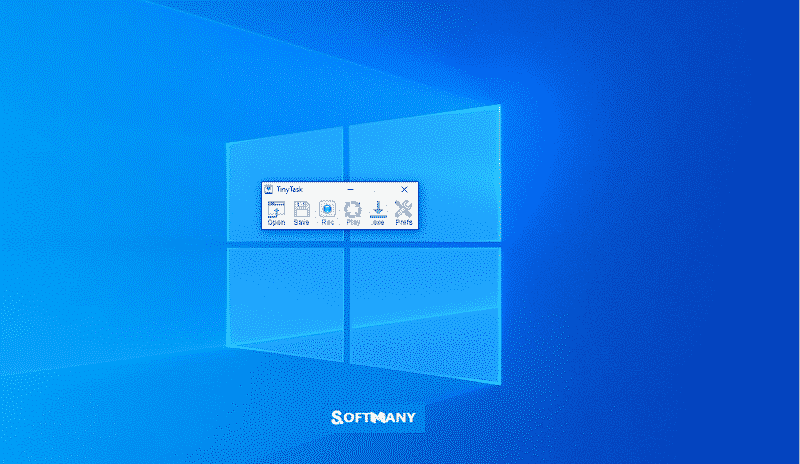
TinyTask Особенности
TinyTask Скачать для Windows Воспроизводите любой процесс в любое время, сохраненный в крошечном сжатом файле, занимающем очень мало места. Вы можете создать exe. Файлы, открывать и закрывать программы, переключаться между вкладками браузера, писать в блокноте и много таких мелких действий одним щелчком мыши.
от Softmany
Маленький интерфейс
Небольшой, но полный набор вкладок очень прост в использовании. Просто установите инструмент, откройте экран, и вы найдете несколько вариантов; записывать, сохранять, воспроизводить и конвертировать запись в exe. Файл. Также доступно справочное руководство, которое поможет вам узнать о некоторых аспектах программного обеспечения.
Запись нескольких действий может отличаться от отслеживания мыши для открытия и закрытия для запуска программ. Это избавит вас от необходимости многократно выполнять различные задачи.
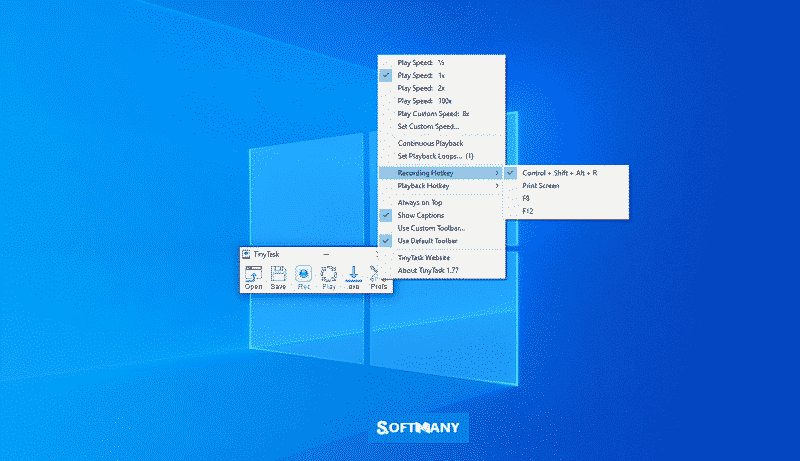
Выполнение нескольких задач
- Запускайте и останавливайте программу с помощью той же кнопки «Пуск» или комбинации горячих клавиш на клавиатуре по умолчанию «Ctrl + Alt + Shift + R». Вы также можете изменить этот параметр.
- Чтобы остановить воспроизведение, нажмите такие клавиши, как «Разрыв», «Блокировка прокрутки» или «Пауза». Вы можете использовать клавишу «Escape», чтобы остановить программу в экстренной ситуации.
- Была представлена версия для настройки клавиш «Пуск», «Стоп» и «Воспроизведение», неприемлемая для программы. В свою очередь, текущие комбинации клавиш были выбраны, чтобы избежать сбоев с другими программами.
- Программа — это инструмент автоматизации, а не пакетный или исполнительный механизм, но вы можете использовать ее как для переднего, так и для фонового режима.
- С небольшими усилиями переключение между несколькими функциями возможно с помощью функции «Ярлык». Автоматическая обработка экономит ваше время и усилия при повторении вручную.
Простой процесс выполнения задач
Продолжайте выполнять свои основные задачи, оставив этот крошечный инструмент работать в фоновом режиме. Программа очень проста и удобна в использовании, даже новичок может создавать макросы. В ряду доступны кнопки большого размера для выполнения различных задач.
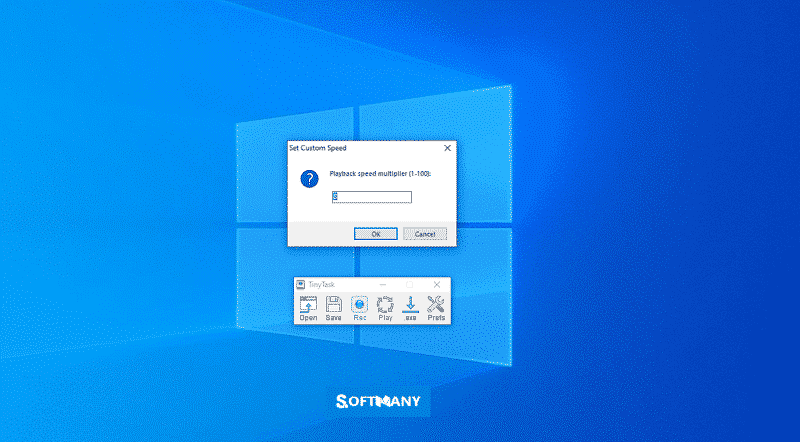
- Просто нажмите кнопку «Запись», чтобы начать запись. Инструмент начнет снимать все на экране; навигация по веб-сайтам, открытие файла или папки и другие сложные действия.
- По завершении процесса захвата остановите процесс и нажмите кнопку «Воспроизвести». Все будет повторяться организованно.
- Если вас устраивает записанный контент, нажмите кнопку «Сохранить» и сохраните его, дав любое последующее имя.
- В случае автоматического воспроизведения записи медиаплеером, просто нажмите кнопку «Крест» и закройте программу.
Автоматический кликер для Roblox
Roblox — это большая платформа для многопользовательской онлайн-игры, специально предназначенная для создания игр. Вы можете создавать игры, а также делиться ими с друзьями и другими сетями. TinyTask оказался лучшим автоматическим кликером для Roblox для выполнения множества задач, включая создание, покупку и продажу виртуальных товаров.
Он используется для запуска для создания входных данных, стимулирования щелчка мышью в соответствии с предпочтениями, сброса настроек для бесконечных щелчков и ответа на условные реакции.
Совместим с Windows
Благодаря различной совместимости со всеми типами устройств, приложение имеет особую совместимость со всеми типами Windows ———- Windows 10, Windows 8.1, Windows 7, Windows Vista, Windows XP — это в основном операционные системы для запуска приложение очень плавно и надежно. Кроме того, требуется 32-битная и 64-битная установка.
Бесплатный доступ
TinyTask Скачать с бесплатной лицензией, доступной для 32-разрядной операционной системы Windows на ноутбуке и ПК, предоставляется всем пользователям программного обеспечения как бесплатная пробная версия на определенный период, бесплатная загрузка с потенциальными ограничениями. Он принадлежит к категории атомизации.
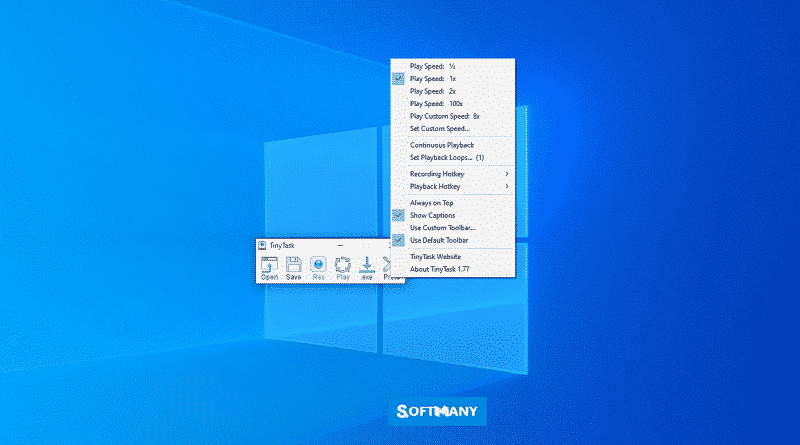
Многозадачность
Инструмент с действительно крошечным размером всего 35 МБ, а более 14 КБ — это графика, но он выполняет множество нескольких задач, включая открытие и закрытие программ, открытие Windows, переключение вкладки браузера, запись в блокноте, объединение нескольких горячих клавиш, и так далее. Завершите запись движениями мыши или других клавиш, проверьте статус работы и экспортируйте его в EXE-файл для использования в будущем. Программа предлагает каталог для сохранения всех записанных действий для последующей реализации для любой задачи.
Основные особенности
- Маленький интерфейс
- Выполнение нескольких задач
- Простой процесс выполнения задач
- Автоматический кликер для Roblox
- Совместим с Windows
- Бесплатный доступ
- Многозадачность
Источник: softmany.com